# Managing issues
> 原文:[https://docs.gitlab.com/ee/user/project/issues/managing_issues.html](https://docs.gitlab.com/ee/user/project/issues/managing_issues.html)
* [Create a new issue](#create-a-new-issue)
* [Accessing the New Issue form](#accessing-the-new-issue-form)
* [Elements of the New Issue form](#elements-of-the-new-issue-form)
* [New issue from the group-level Issue Tracker](#new-issue-from-the-group-level-issue-tracker)
* [New issue via Service Desk](#new-issue-via-service-desk-starter)
* [New issue via email](#new-issue-via-email)
* [New issue via URL with prefilled fields](#new-issue-via-url-with-prefilled-fields)
* [Moving Issues](#moving-issues)
* [Moving Issues in Bulk](#moving-issues-in-bulk)
* [Closing issues](#closing-issues)
* [Closing issues automatically](#closing-issues-automatically)
* [Default closing pattern](#default-closing-pattern)
* [Disabling automatic issue closing](#disabling-automatic-issue-closing)
* [Customizing the issue closing pattern](#customizing-the-issue-closing-pattern-core-only)
* [Deleting issues](#deleting-issues)
# Managing issues[](#managing-issues "Permalink")
[GitLab 问题](index.html)是在[GitLab](index.html)中就想法和计划工作进行协作的基本介质. [创建](#create-a-new-issue) , [移动](#moving-issues) , [关闭](#closing-issues)和[删除](#deleting-issues)是可以解决问题的关键操作.
## Create a new issue[](#create-a-new-issue "Permalink")
创建新问题时,系统将提示您填写问题的[数据和字段,](issue_data_and_actions.html)如下所示. 如果知道要分配给问题的值,则可以使用" [快速操作"](../quick_actions.html)功能输入值,而不用从列表中选择它们.
创建问题时,您可以使用**Epic**下拉列表将其与当前组中的现有史诗相关联.
### Accessing the New Issue form[](#accessing-the-new-issue-form "Permalink")
有多种方法可以从项目中获取"新问题"表单:
* 导航到**项目的仪表板** > **问题** > **新问题** :
[](img/new_issue_from_tracker_list.png)
* 从项目中未**解决的问题**中,单击**"**新问题"以在同一项目中创建一个新问题:
[](img/new_issue_from_open_issue.png)
* 在**项目的仪表板中** ,单击加号( **+** )以打开带有一些选项的下拉菜单. 选择" **新问题"**以在该项目中创建一个问题:
[](img/new_issue_from_projects_dashboard.png)
* 在**发行板中** ,通过单击列表顶部的加号( **+** )创建新发行. 它为该项目打开了一个新问题,并预先标记了各自的列表.
[](img/new_issue_from_issue_board.png)
### Elements of the New Issue form[](#elements-of-the-new-issue-form "Permalink")
> 在[GitLab Premium](https://about.gitlab.com/pricing/) 13.1 中[引入](https://gitlab.com/gitlab-org/gitlab/-/issues/13847)了将新版本添加到史诗的功能.
[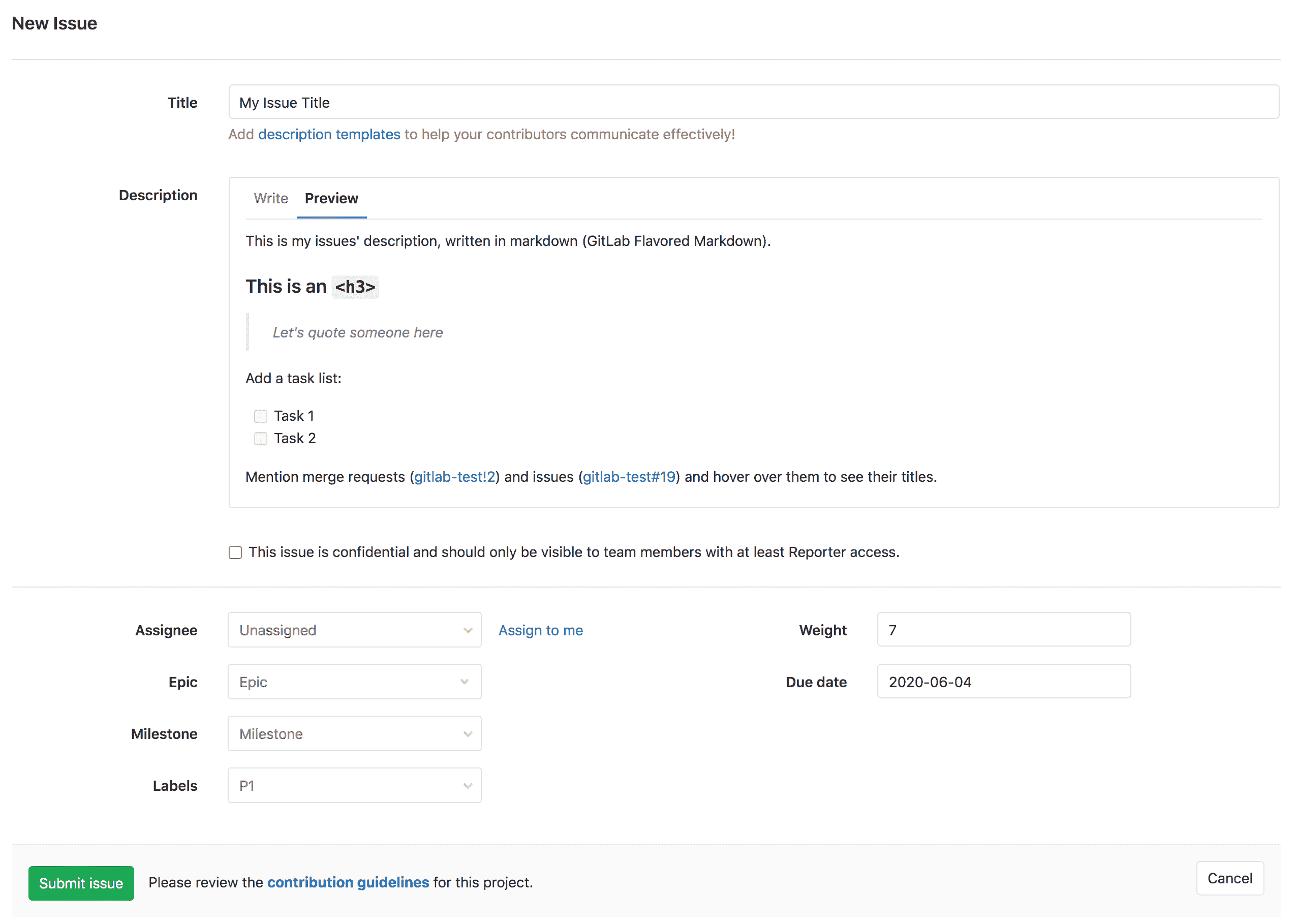](img/new_issue_v13_1.png)
创建新期刊时,可以填写以下字段:
* Title
* Description
* 复选框以使问题保密
* Assignee
* Weight
* Epic
* 截止日期
* Milestone
* Labels
### New issue from the group-level Issue Tracker[](#new-issue-from-the-group-level-issue-tracker "Permalink")
转到"小组"仪表板,然后单击侧边栏中的" **问题** "以访问"小组"中所有项目的问题跟踪器. 使用页面右上方的下拉按钮,选择要添加问题的项目.
[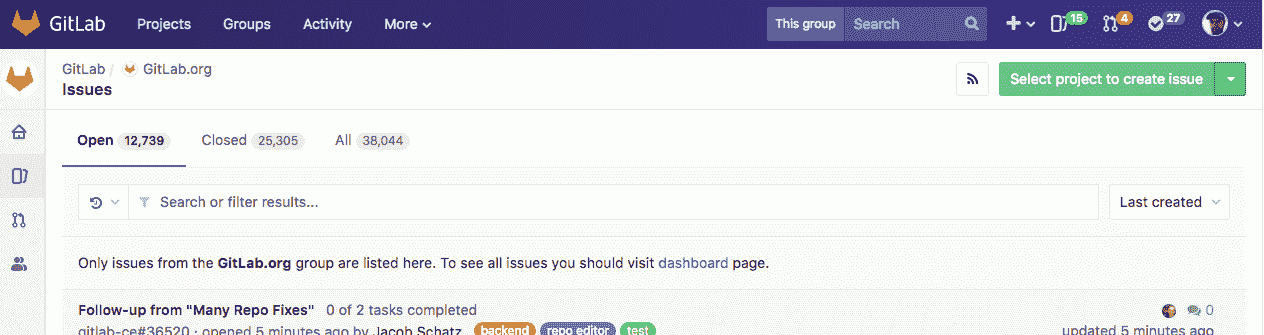](img/select_project_from_group_level_issue_tracker.png)
我们将跟踪您最近选择的项目,并将其用作下次访问的默认项目. 如果您主要是为同一项目创建问题,这应该可以节省大量时间和点击次数.
[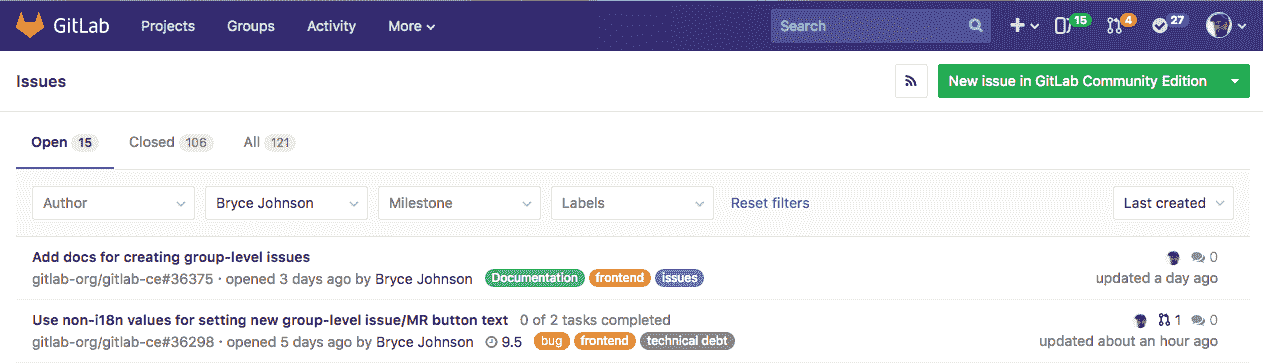](img/create_issue_from_group_level_issue_tracker.png)
### New issue via Service Desk[](#new-issue-via-service-desk-starter "Permalink")
为您的项目启用[Service Desk](../service_desk.html)并提供电子邮件支持. 这样,当您的客户发送新电子邮件时,可以在适当的项目中创建一个新的问题,然后从那里进行后续操作.
### New issue via email[](#new-issue-via-email "Permalink")
如果您的 GitLab 实例配置了[传入电子邮件](../../../administration/incoming_email.html) ,则在项目的" **问题列表"**页面的底部会显示**一个"将新问题发送到该项目的电子邮件** "链接.
[](img/new_issue_from_email.png)
当您单击此链接时,将生成并显示一个电子邮件地址,该电子邮件地址**仅供您自己使用** ,以在此项目中创建问题. 您可以将此地址另存为联系人,以方便访问.
**注意:**这是一个私人电子邮件地址,仅为您生成. **保密** ,因为任何知道它的人都可以创建问题或合并请求,就好像它们是您一样. 如果地址被盗用,或者您出于任何原因希望重新生成该地址,请再次单击"通过**电子邮件将新问题发送到此项目"** ,然后单击"重置"链接.
向该地址发送电子邮件将以您的名字在此项目中创建一个新问题,其中:
* The email subject becomes the issue title.
* 电子邮件正文成为问题描述.
* 支持[降价](../../markdown.html)和[快速行动](../quick_actions.html) .
**注意:**在 GitLab 11.7 中,我们更新了生成的电子邮件地址的格式. 但是,仍支持较旧的格式,从而允许现有别名或联系人继续工作.
### New issue via URL with prefilled fields[](#new-issue-via-url-with-prefilled-fields "Permalink")
您可以使用 URL 中的查询字符串参数,使用预填充的字段值直接链接到给定项目的新问题页面. 这对于在外部 HTML 页面中嵌入 URL 以及在某些情况下(希望用户创建带有预填某些字段的问题)很有用.
标题,描述,描述模板和机密字段可以使用此方法进行预填充. 您不能在同一 URL 中预先填写描述和描述模板字段(因为描述模板也会填充描述字段).
| Field | URL 参数名称 | Notes |
| --- | --- | --- |
| title | `issue[title]` | |
| description | `issue[description]` | |
| 描述模板 | `issuable_template` | |
| confidential | `issue[confidential]` | 参数值必须为`true`才能设置为机密 |
请按照以下示例使用预填字段来形成新的问题 URL.
* 对于 GitLab 社区版项目中的新问题,带有预填充的标题和预填充的描述,URL 为`https://gitlab.com/gitlab-org/gitlab-foss/-/issues/new?issue[title]=Validate new concept&issue[description]=Research idea`
* 对于 GitLab 社区版项目中的新问题,带有预填充的标题和预填充的描述模板,URL 为`https://gitlab.com/gitlab-org/gitlab-foss/-/issues/new?issue[title]=Validate new concept&issuable_template=Research proposal`
* 对于 GitLab 社区版项目中的新问题,其中包含预填充的标题,预填充的描述以及机密标志集,其 URL 为`https://gitlab.com/gitlab-org/gitlab-foss/-/issues/new?issue[title]=Validate new concept&issue[description]=Research idea&issue[confidential]=true`
## Moving Issues[](#moving-issues "Permalink")
移动问题会将其复制到新位置(项目),并在旧项目中将其关闭,但不会被删除. 这两个问题上还将添加一个系统注释,以指示它来自何处.
The “Move issue” button is at the bottom of the right-sidebar when viewing the issue.
[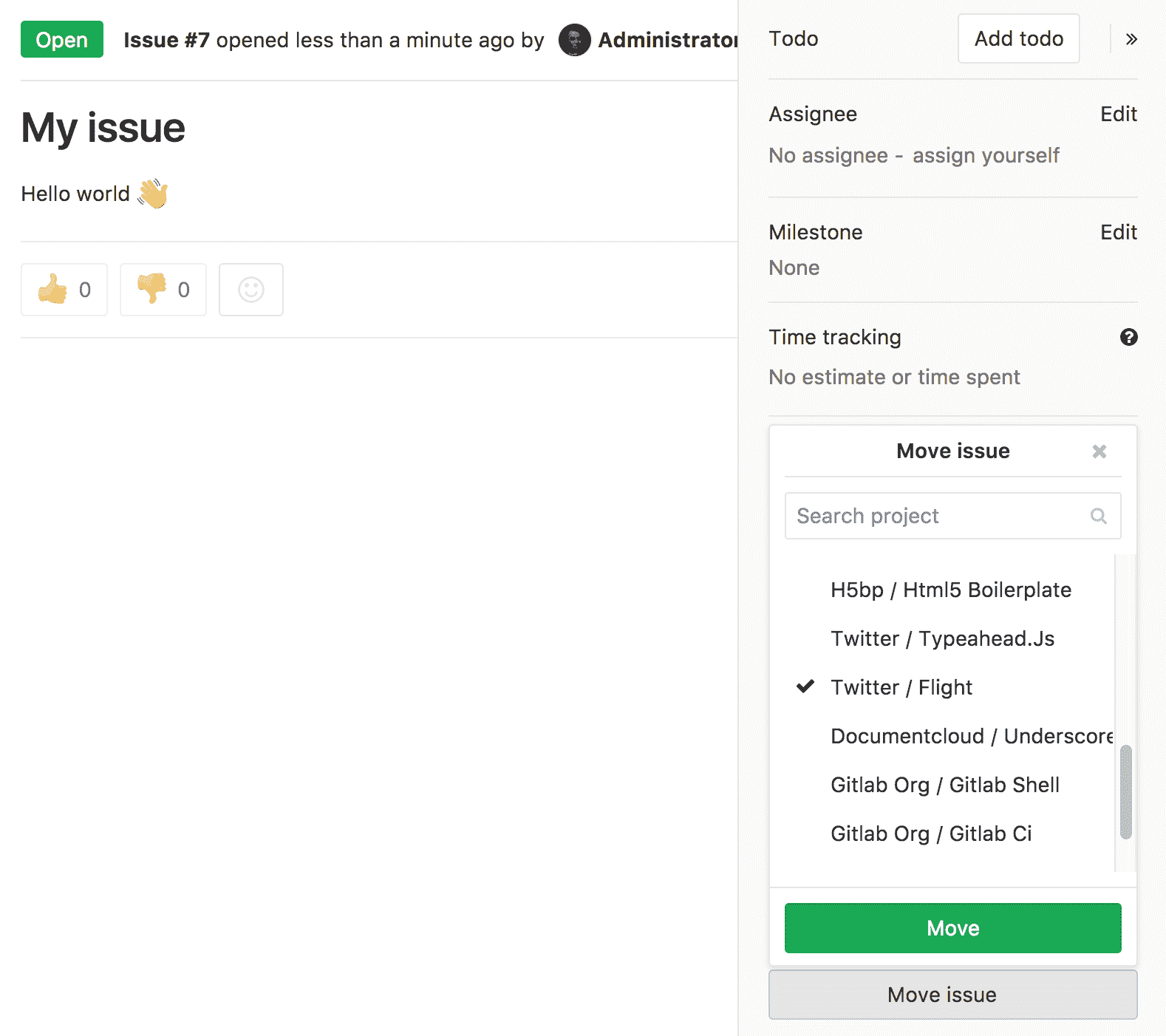](img/sidebar_move_issue.png)
### Moving Issues in Bulk[](#moving-issues-in-bulk "Permalink")
如果您具有高级技术技能,也可以在 Rails 控制台中将所有问题从一个项目批量转移到另一个项目. 下面的脚本会将所有问题从一个项目移至另一个状态尚未**关闭的项目** .
要访问 rails 控制台,请在 GitLab 服务器上运行`sudo gitlab-rails console`并运行以下脚本. 请确保将**project** , **admin_user**和**target_project**更改为您的值. 我们也建议您在尝试对控制台进行任何更改之前先[创建备份](../../../raketasks/backup_restore.html#back-up-gitlab) .
```
project = Project.find_by_full_path('full path of the project where issues are moved from')
issues = project.issues
admin_user = User.find_by_username('username of admin user') # make sure user has permissions to move the issues
target_project = Project.find_by_full_path('full path of target project where issues moved to')
issues.each do |issue|
if issue.state != "closed" && issue.moved_to.nil?
Issues::MoveService.new(project, admin_user).execute(issue, target_project)
else
puts "issue with id: #{issue.id} and title: #{issue.title} was not moved"
end
end; nil
```
## Closing issues[](#closing-issues "Permalink")
当您确定问题已解决或不再需要时,可以使用"关闭"按钮关闭该问题:
[](img/button_close_issue.png)
您还可以通过将发行卡从其发行版列表中拖放到" **已关闭"**列表中来**关闭** [发行板中](../issue_board.html)的发行.
[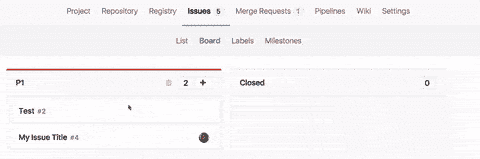](img/close_issue_from_board.gif)
### Closing issues automatically[](#closing-issues-automatically "Permalink")
**注意:**由于性能原因,从现有存储库的第一次推送将禁用自动问题关闭.
当提交或合并请求解决了一个或多个问题时,当提交或合并请求到达项目的默认分支时,可能会自动关闭这些问题.
如果提交消息或合并请求描述包含与[定义的模式](#default-closing-pattern)匹配的文本,则匹配文本中引用的所有问题均将关闭. 将提交推送到项目的[**默认**分支时](../repository/branches/index.html#default-branch) ,或者将提交或合并请求合并到其中时,就会发生这种情况.
例如,如果合并请求描述中包含`Closes #4, #6, Related to #5`则合并 MR 时问题`#4`和`#6`将自动关闭,但不会合并`#5` . 将" `Related to` `#5`标记[相关"](related_issues.html)用作[相关问题](related_issues.html) ,但不会自动关闭.
[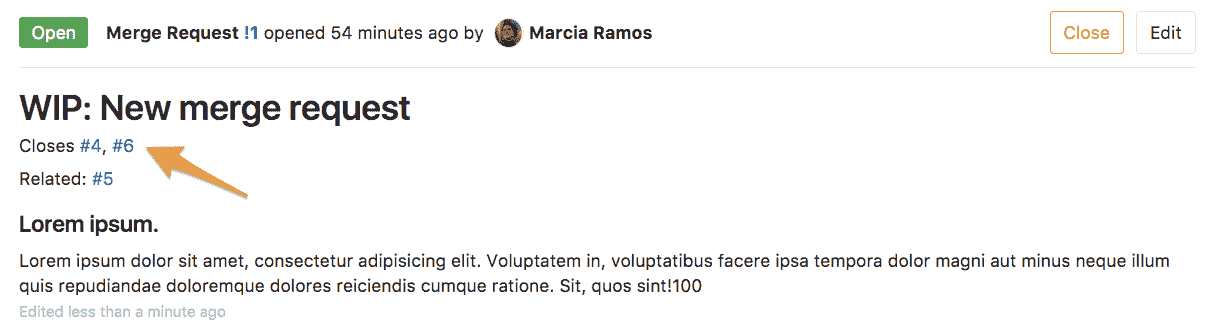](img/merge_request_closes_issue.png)
如果问题与 MR 位于不同的存储库中,请添加问题的完整 URL:
```
Closes #4, #6, and https://gitlab.com/<username>/<projectname>/issues/<xxx>
```
#### Default closing pattern[](#default-closing-pattern "Permalink")
如果未指定,将使用如下所示的默认问题关闭模式:
```
\b((?:[Cc]los(?:e[sd]?|ing)|\b[Ff]ix(?:e[sd]|ing)?|\b[Rr]esolv(?:e[sd]?|ing)|\b[Ii]mplement(?:s|ed|ing)?)(:?) +(?:(?:issues? +)?%{issue_ref}(?:(?: *,? +and +| *,? *)?)|([A-Z][A-Z0-9_]+-\d+))+)
```
这将转换为以下关键字:
* 关闭,关闭,关闭,关闭,关闭,关闭,关闭,关闭
* 修正,修正,修正,修正,修正,修正,修正,修正
* 解决,解决,解决,解决,解决,解决,解决,解决
* 实施,实施,实施,实施,实施,实施,实施,实施
请注意, `%{issue_ref}`是在 GitLab 的源代码中定义的复杂正则表达式,可以匹配对以下内容的引用:
* 本地问题( `#123` ).
* 跨项目问题( `group/project#123` ).
* 指向问题的链接( `https://gitlab.example.com/group/project/issues/123` ).
例如以下提交消息:
```
Awesome commit message
Fix #20, Fixes #21 and Closes group/otherproject#22.
This commit is also related to #17 and fixes #18, #19
and https://gitlab.example.com/group/otherproject/issues/23.
```
将在提交被推送到的项目中关闭`#18` , `#19` , `#20`和`#21` ,以及`group/otherproject` `#22`和`#23` . `#17`将不会关闭,因为它与模式不匹配. 当从命令行与`git commit -m`一起使用时,它可以处理多行提交消息以及单行代码.
#### Disabling automatic issue closing[](#disabling-automatic-issue-closing "Permalink")
在 GitLab 12.7 中[引入](https://gitlab.com/gitlab-org/gitlab/-/issues/19754) .
可以在[项目的存储库设置中](../settings/index.html)针对每个项目禁用自动关闭问题功能. 引用的问题仍将按原样显示,但不会自动关闭.
[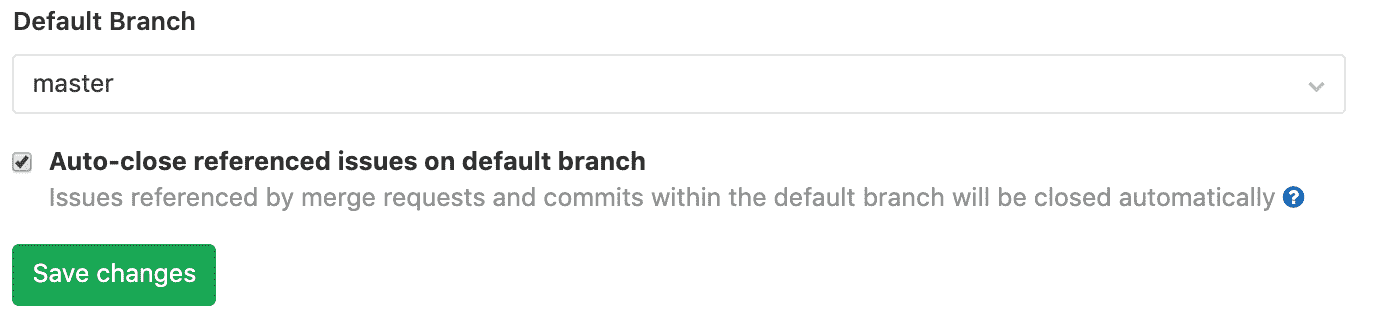](img/disable_issue_auto_close.png)
这仅适用于受新合并请求或提交影响的问题. 已经解决的问题仍然保持原样. 禁用自动关闭的问题仅影响到项目*中*的合并请求,并不会阻止其他项目从通过跨项目的问题,将其关闭.
#### Customizing the issue closing pattern[](#customizing-the-issue-closing-pattern-core-only "Permalink")
为了更改默认的问题关闭模式,GitLab 管理员必须编辑安装的[`gitlab.rb`或`gitlab.yml`文件](../../../administration/issue_closing_pattern.html) .
## Deleting issues[](#deleting-issues "Permalink")
在 GitLab 8.6 中[引入](https://gitlab.com/gitlab-org/gitlab-foss/-/merge_requests/2982)
具有[项目所有者权限的](../../permissions.html)用户可以通过编辑问题并单击删除按钮来删除问题.
[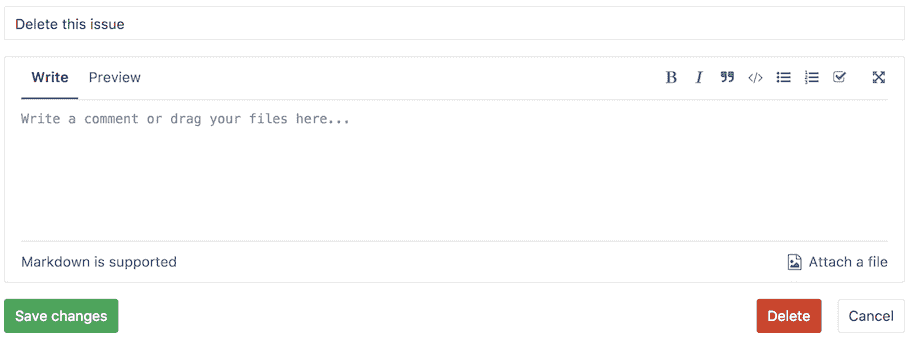](img/delete_issue.png)
- GitLab Docs
- Installation
- Requirements
- GitLab cloud native Helm Chart
- Install GitLab with Docker
- Installation from source
- Install GitLab on Microsoft Azure
- Installing GitLab on Google Cloud Platform
- Installing GitLab on Amazon Web Services (AWS)
- Analytics
- Code Review Analytics
- Productivity Analytics
- Value Stream Analytics
- Kubernetes clusters
- Adding and removing Kubernetes clusters
- Adding EKS clusters
- Adding GKE clusters
- Group-level Kubernetes clusters
- Instance-level Kubernetes clusters
- Canary Deployments
- Cluster Environments
- Deploy Boards
- GitLab Managed Apps
- Crossplane configuration
- Cluster management project (alpha)
- Kubernetes Logs
- Runbooks
- Serverless
- Deploying AWS Lambda function using GitLab CI/CD
- Securing your deployed applications
- Groups
- Contribution Analytics
- Custom group-level project templates
- Epics
- Manage epics
- Group Import/Export
- Insights
- Issues Analytics
- Iterations
- Public access
- SAML SSO for GitLab.com groups
- SCIM provisioning using SAML SSO for GitLab.com groups
- Subgroups
- Roadmap
- Projects
- GitLab Secure
- Security Configuration
- Container Scanning
- Dependency Scanning
- Dependency List
- Static Application Security Testing (SAST)
- Secret Detection
- Dynamic Application Security Testing (DAST)
- GitLab Security Dashboard
- Offline environments
- Standalone Vulnerability pages
- Security scanner integration
- Badges
- Bulk editing issues and merge requests at the project level
- Code Owners
- Compliance
- License Compliance
- Compliance Dashboard
- Create a project
- Description templates
- Deploy Keys
- Deploy Tokens
- File finder
- Project integrations
- Integrations
- Atlassian Bamboo CI Service
- Bugzilla Service
- Custom Issue Tracker service
- Discord Notifications service
- Enabling emails on push
- GitHub project integration
- Hangouts Chat service
- Atlassian HipChat
- Irker IRC Gateway
- GitLab Jira integration
- Mattermost Notifications Service
- Mattermost slash commands
- Microsoft Teams service
- Mock CI Service
- Prometheus integration
- Redmine Service
- Slack Notifications Service
- Slack slash commands
- GitLab Slack application
- Webhooks
- YouTrack Service
- Insights
- Issues
- Crosslinking Issues
- Design Management
- Confidential issues
- Due dates
- Issue Boards
- Issue Data and Actions
- Labels
- Managing issues
- Milestones
- Multiple Assignees for Issues
- Related issues
- Service Desk
- Sorting and ordering issue lists
- Issue weight
- Associate a Zoom meeting with an issue
- Merge requests
- Allow collaboration on merge requests across forks
- Merge Request Approvals
- Browser Performance Testing
- How to create a merge request
- Cherry-pick changes
- Code Quality
- Load Performance Testing
- Merge Request dependencies
- Fast-forward merge requests
- Merge when pipeline succeeds
- Merge request conflict resolution
- Reverting changes
- Reviewing and managing merge requests
- Squash and merge
- Merge requests versions
- Draft merge requests
- Members of a project
- Migrating projects to a GitLab instance
- Import your project from Bitbucket Cloud to GitLab
- Import your project from Bitbucket Server to GitLab
- Migrating from ClearCase
- Migrating from CVS
- Import your project from FogBugz to GitLab
- Gemnasium
- Import your project from GitHub to GitLab
- Project importing from GitLab.com to your private GitLab instance
- Import your project from Gitea to GitLab
- Import your Jira project issues to GitLab
- Migrating from Perforce Helix
- Import Phabricator tasks into a GitLab project
- Import multiple repositories by uploading a manifest file
- Import project from repo by URL
- Migrating from SVN to GitLab
- Migrating from TFVC to Git
- Push Options
- Releases
- Repository
- Branches
- Git Attributes
- File Locking
- Git file blame
- Git file history
- Repository mirroring
- Protected branches
- Protected tags
- Push Rules
- Reduce repository size
- Signing commits with GPG
- Syntax Highlighting
- GitLab Web Editor
- Web IDE
- Requirements Management
- Project settings
- Project import/export
- Project access tokens (Alpha)
- Share Projects with other Groups
- Snippets
- Static Site Editor
- Wiki
- Project operations
- Monitor metrics for your CI/CD environment
- Set up alerts for Prometheus metrics
- Embedding metric charts within GitLab-flavored Markdown
- Embedding Grafana charts
- Using the Metrics Dashboard
- Dashboard YAML properties
- Metrics dashboard settings
- Panel types for dashboards
- Using Variables
- Templating variables for metrics dashboards
- Prometheus Metrics library
- Monitoring AWS Resources
- Monitoring HAProxy
- Monitoring Kubernetes
- Monitoring NGINX
- Monitoring NGINX Ingress Controller
- Monitoring NGINX Ingress Controller with VTS metrics
- Alert Management
- Error Tracking
- Tracing
- Incident Management
- GitLab Status Page
- Feature Flags
- GitLab CI/CD
- GitLab CI/CD pipeline configuration reference
- GitLab CI/CD include examples
- Introduction to CI/CD with GitLab
- Getting started with GitLab CI/CD
- How to enable or disable GitLab CI/CD
- Using SSH keys with GitLab CI/CD
- Migrating from CircleCI
- Migrating from Jenkins
- Auto DevOps
- Getting started with Auto DevOps
- Requirements for Auto DevOps
- Customizing Auto DevOps
- Stages of Auto DevOps
- Upgrading PostgreSQL for Auto DevOps
- Cache dependencies in GitLab CI/CD
- GitLab ChatOps
- Cloud deployment
- Docker integration
- Building Docker images with GitLab CI/CD
- Using Docker images
- Building images with kaniko and GitLab CI/CD
- GitLab CI/CD environment variables
- Predefined environment variables reference
- Where variables can be used
- Deprecated GitLab CI/CD variables
- Environments and deployments
- Protected Environments
- GitLab CI/CD Examples
- Test a Clojure application with GitLab CI/CD
- Using Dpl as deployment tool
- Testing a Phoenix application with GitLab CI/CD
- End-to-end testing with GitLab CI/CD and WebdriverIO
- DevOps and Game Dev with GitLab CI/CD
- Deploy a Spring Boot application to Cloud Foundry with GitLab CI/CD
- How to deploy Maven projects to Artifactory with GitLab CI/CD
- Testing PHP projects
- Running Composer and NPM scripts with deployment via SCP in GitLab CI/CD
- Test and deploy Laravel applications with GitLab CI/CD and Envoy
- Test and deploy a Python application with GitLab CI/CD
- Test and deploy a Ruby application with GitLab CI/CD
- Test and deploy a Scala application to Heroku
- GitLab CI/CD for external repositories
- Using GitLab CI/CD with a Bitbucket Cloud repository
- Using GitLab CI/CD with a GitHub repository
- GitLab Pages
- GitLab Pages
- GitLab Pages domain names, URLs, and baseurls
- Create a GitLab Pages website from scratch
- Custom domains and SSL/TLS Certificates
- GitLab Pages integration with Let's Encrypt
- GitLab Pages Access Control
- Exploring GitLab Pages
- Incremental Rollouts with GitLab CI/CD
- Interactive Web Terminals
- Optimizing GitLab for large repositories
- Metrics Reports
- CI/CD pipelines
- Pipeline Architecture
- Directed Acyclic Graph
- Multi-project pipelines
- Parent-child pipelines
- Pipelines for Merge Requests
- Pipelines for Merged Results
- Merge Trains
- Job artifacts
- Pipeline schedules
- Pipeline settings
- Triggering pipelines through the API
- Review Apps
- Configuring GitLab Runners
- GitLab CI services examples
- Using MySQL
- Using PostgreSQL
- Using Redis
- Troubleshooting CI/CD
- GitLab Package Registry
- GitLab Container Registry
- Dependency Proxy
- GitLab Composer Repository
- GitLab Conan Repository
- GitLab Maven Repository
- GitLab NPM Registry
- GitLab NuGet Repository
- GitLab PyPi Repository
- API Docs
- API resources
- .gitignore API
- GitLab CI YMLs API
- Group and project access requests API
- Appearance API
- Applications API
- Audit Events API
- Avatar API
- Award Emoji API
- Project badges API
- Group badges API
- Branches API
- Broadcast Messages API
- Project clusters API
- Group clusters API
- Instance clusters API
- Commits API
- Container Registry API
- Custom Attributes API
- Dashboard annotations API
- Dependencies API
- Deploy Keys API
- Deployments API
- Discussions API
- Dockerfiles API
- Environments API
- Epics API
- Events
- Feature Flags API
- Feature flag user lists API
- Freeze Periods API
- Geo Nodes API
- Group Activity Analytics API
- Groups API
- Import API
- Issue Boards API
- Group Issue Boards API
- Issues API
- Epic Issues API
- Issues Statistics API
- Jobs API
- Keys API
- Labels API
- Group Labels API
- License
- Licenses API
- Issue links API
- Epic Links API
- Managed Licenses API
- Markdown API
- Group and project members API
- Merge request approvals API
- Merge requests API
- Project milestones API
- Group milestones API
- Namespaces API
- Notes API
- Notification settings API
- Packages API
- Pages domains API
- Pipeline schedules API
- Pipeline triggers API
- Pipelines API
- Project Aliases API
- Project import/export API
- Project repository storage moves API
- Project statistics API
- Project templates API
- Projects API
- Protected branches API
- Protected tags API
- Releases API
- Release links API
- Repositories API
- Repository files API
- Repository submodules API
- Resource label events API
- Resource milestone events API
- Resource weight events API
- Runners API
- SCIM API
- Search API
- Services API
- Application settings API
- Sidekiq Metrics API
- Snippets API
- Project snippets
- Application statistics API
- Suggest Changes API
- System hooks API
- Tags API
- Todos API
- Users API
- Project-level Variables API
- Group-level Variables API
- Version API
- Vulnerabilities API
- Vulnerability Findings API
- Wikis API
- GraphQL API
- Getting started with GitLab GraphQL API
- GraphQL API Resources
- API V3 to API V4
- Validate the .gitlab-ci.yml (API)
- User Docs
- Abuse reports
- User account
- Active sessions
- Deleting a User account
- Permissions
- Personal access tokens
- Profile preferences
- Threads
- GitLab and SSH keys
- GitLab integrations
- Git
- GitLab.com settings
- Infrastructure as code with Terraform and GitLab
- GitLab keyboard shortcuts
- GitLab Markdown
- AsciiDoc
- GitLab Notification Emails
- GitLab Quick Actions
- Autocomplete characters
- Reserved project and group names
- Search through GitLab
- Advanced Global Search
- Advanced Syntax Search
- Time Tracking
- GitLab To-Do List
- Administrator Docs
- Reference architectures
- Reference architecture: up to 1,000 users
- Reference architecture: up to 2,000 users
- Reference architecture: up to 3,000 users
- Reference architecture: up to 5,000 users
- Reference architecture: up to 10,000 users
- Reference architecture: up to 25,000 users
- Reference architecture: up to 50,000 users
- Troubleshooting a reference architecture set up
- Working with the bundled Consul service
- Configuring PostgreSQL for scaling
- Configuring GitLab application (Rails)
- Load Balancer for multi-node GitLab
- Configuring a Monitoring node for Scaling and High Availability
- NFS
- Working with the bundled PgBouncer service
- Configuring Redis for scaling
- Configuring Sidekiq
- Admin Area settings
- Continuous Integration and Deployment Admin settings
- Custom instance-level project templates
- Diff limits administration
- Enable and disable GitLab features deployed behind feature flags
- Geo nodes Admin Area
- GitLab Pages administration
- Health Check
- Job logs
- Labels administration
- Log system
- PlantUML & GitLab
- Repository checks
- Repository storage paths
- Repository storage types
- Account and limit settings
- Service templates
- System hooks
- Changing your time zone
- Uploads administration
- Abuse reports
- Activating and deactivating users
- Audit Events
- Blocking and unblocking users
- Broadcast Messages
- Elasticsearch integration
- Gitaly
- Gitaly Cluster
- Gitaly reference
- Monitoring GitLab
- Monitoring GitLab with Prometheus
- Performance Bar
- Usage statistics
- Object Storage
- Performing Operations in GitLab
- Cleaning up stale Redis sessions
- Fast lookup of authorized SSH keys in the database
- Filesystem Performance Benchmarking
- Moving repositories managed by GitLab
- Run multiple Sidekiq processes
- Sidekiq MemoryKiller
- Switching to Puma
- Understanding Unicorn and unicorn-worker-killer
- User lookup via OpenSSH's AuthorizedPrincipalsCommand
- GitLab Package Registry administration
- GitLab Container Registry administration
- Replication (Geo)
- Geo database replication
- Geo with external PostgreSQL instances
- Geo configuration
- Using a Geo Server
- Updating the Geo nodes
- Geo with Object storage
- Docker Registry for a secondary node
- Geo for multiple nodes
- Geo security review (Q&A)
- Location-aware Git remote URL with AWS Route53
- Tuning Geo
- Removing secondary Geo nodes
- Geo data types support
- Geo Frequently Asked Questions
- Geo Troubleshooting
- Geo validation tests
- Disaster Recovery (Geo)
- Disaster recovery for planned failover
- Bring a demoted primary node back online
- Automatic background verification
- Rake tasks
- Back up and restore GitLab
- Clean up
- Namespaces
- Maintenance Rake tasks
- Geo Rake Tasks
- GitHub import
- Import bare repositories
- Integrity check Rake task
- LDAP Rake tasks
- Listing repository directories
- Praefect Rake tasks
- Project import/export administration
- Repository storage Rake tasks
- Generate sample Prometheus data
- Uploads migrate Rake tasks
- Uploads sanitize Rake tasks
- User management
- Webhooks administration
- X.509 signatures
- Server hooks
- Static objects external storage
- Updating GitLab
- GitLab release and maintenance policy
- Security
- Password Storage
- Custom password length limits
- Restrict allowed SSH key technologies and minimum length
- Rate limits
- Webhooks and insecure internal web services
- Information exclusivity
- How to reset your root password
- How to unlock a locked user from the command line
- User File Uploads
- How we manage the TLS protocol CRIME vulnerability
- User email confirmation at sign-up
- Security of running jobs
- Proxying assets
- CI/CD Environment Variables
- Contributor and Development Docs
- Contribute to GitLab
- Community members & roles
- Implement design & UI elements
- Issues workflow
- Merge requests workflow
- Code Review Guidelines
- Style guides
- GitLab Architecture Overview
- CI/CD development documentation
- Database guides
- Database Review Guidelines
- Database Review Guidelines
- Migration Style Guide
- What requires downtime?
- Understanding EXPLAIN plans
- Rake tasks for developers
- Mass inserting Rails models
- GitLab Documentation guidelines
- Documentation Style Guide
- Documentation structure and template
- Documentation process
- Documentation site architecture
- Global navigation
- GitLab Docs monthly release process
- Telemetry Guide
- Usage Ping Guide
- Snowplow Guide
- Experiment Guide
- Feature flags in development of GitLab
- Feature flags process
- Developing with feature flags
- Feature flag controls
- Document features deployed behind feature flags
- Frontend Development Guidelines
- Accessibility & Readability
- Ajax
- Architecture
- Axios
- Design Patterns
- Frontend Development Process
- DropLab
- Emojis
- Filter
- Frontend FAQ
- GraphQL
- Icons and SVG Illustrations
- InputSetter
- Performance
- Principles
- Security
- Tooling
- Vuex
- Vue
- Geo (development)
- Geo self-service framework (alpha)
- Gitaly developers guide
- GitLab development style guides
- API style guide
- Go standards and style guidelines
- GraphQL API style guide
- Guidelines for shell commands in the GitLab codebase
- HTML style guide
- JavaScript style guide
- Migration Style Guide
- Newlines style guide
- Python Development Guidelines
- SCSS style guide
- Shell scripting standards and style guidelines
- Sidekiq debugging
- Sidekiq Style Guide
- SQL Query Guidelines
- Vue.js style guide
- Instrumenting Ruby code
- Testing standards and style guidelines
- Flaky tests
- Frontend testing standards and style guidelines
- GitLab tests in the Continuous Integration (CI) context
- Review Apps
- Smoke Tests
- Testing best practices
- Testing levels
- Testing Rails migrations at GitLab
- Testing Rake tasks
- End-to-end Testing
- Beginner's guide to writing end-to-end tests
- End-to-end testing Best Practices
- Dynamic Element Validation
- Flows in GitLab QA
- Page objects in GitLab QA
- Resource class in GitLab QA
- Style guide for writing end-to-end tests
- Testing with feature flags
- Translate GitLab to your language
- Internationalization for GitLab
- Translating GitLab
- Proofread Translations
- Merging translations from CrowdIn
- Value Stream Analytics development guide
- GitLab subscription
- Activate GitLab EE with a license
